CAD怎样快速创建平面的曲面?
溜溜自学 室内设计 2022-07-11 浏览:803
大家好,我是小溜,AutoCAD是非常不错的精确绘图软件,我们可以使用各种命令进行绘制图纸。一些平面图纸在绘制的时候,我们需要制作出曲面的效果,那么CAD怎样快速创建平面的曲面呢?小溜这就来告诉大家。
想要更深入的了解“CAD”可以点击免费试听溜溜自学网课程>>
工具/软件
硬件型号:惠普(HP)暗影精灵8
系统版本:Windows7
所需软件:CAD2018
方法/步骤
第1步
打开CAD,切换工作空间到“三维基础”。
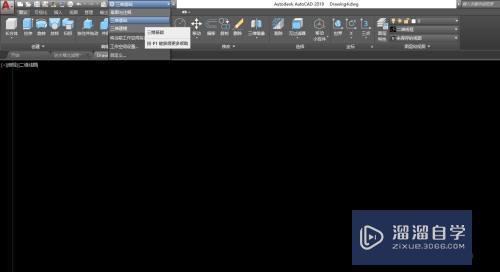
第2步
点击“直线下拉的多线段”。
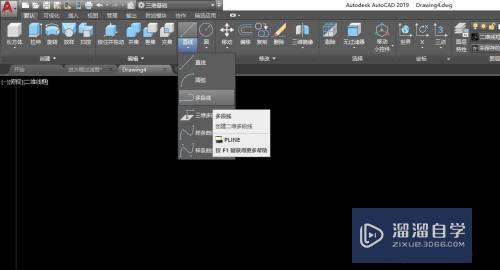
第3步
在图上绘制一个不规则的多边形。
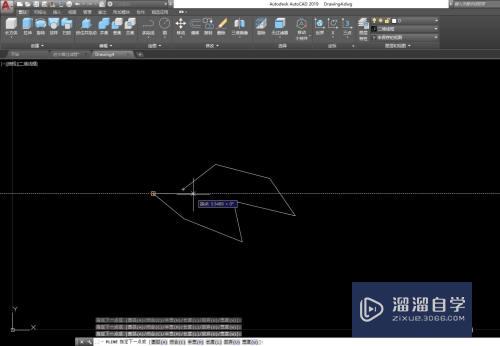
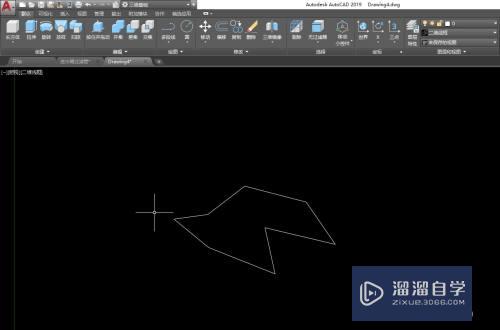
第4步
点创建下拉的“平面”。
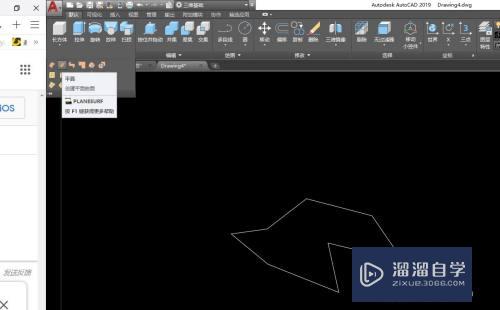
第5步
输入或点击命令“o”。
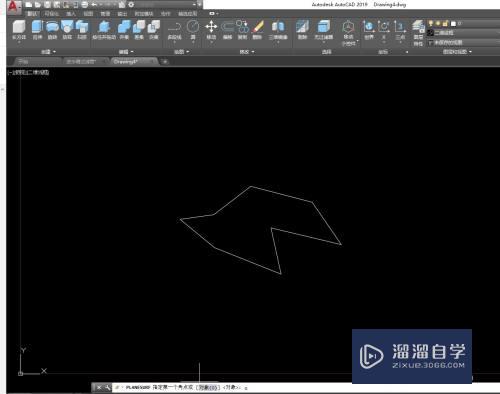
第6步
选择多边形为对象,调整视觉样式后,效果如下。
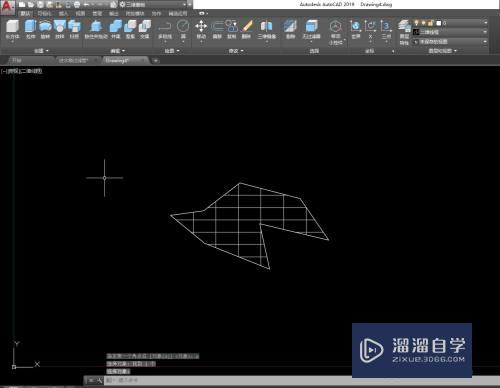
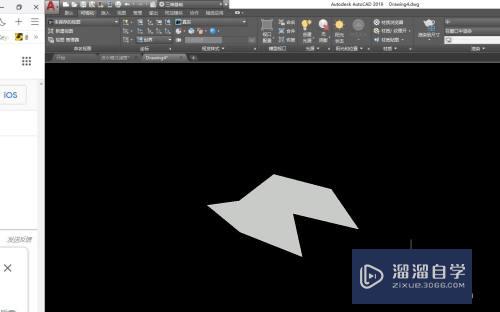
注意/提示
好啦,本次小溜为大家分享的“CAD怎样快速创建平面的曲面?”就到这里啦,如果恰好对你有用的话记得点赞哦!本站会持续分享更多实用的内容,以及相关的学习课程,需要的朋友快多多支持溜溜自学吧!
相关文章
距结束 06 天 07 : 16 : 26
距结束 01 天 19 : 16 : 26
首页










